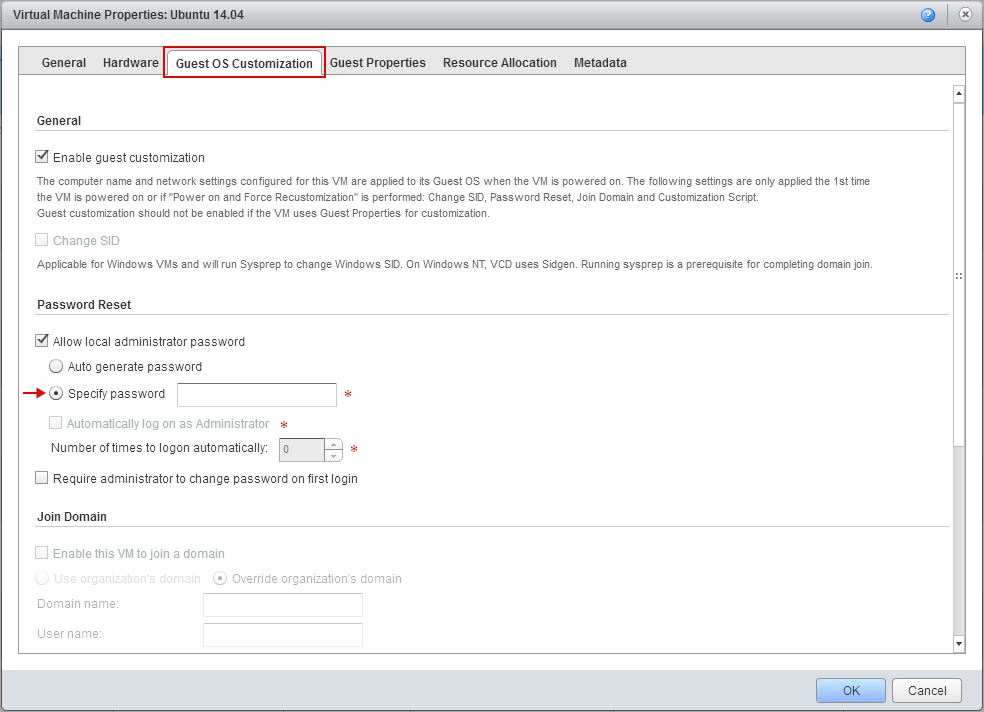Сброс пароля операционной системы виртуальной машины
Важно: перед началом операции выключите виртуальную машину.
Важно: для корректной смены пароля требуется создавать пароль, который удовлетворяет политике безопасности. Обратитесь к документации производителя операционной системы, чтобы получить точные данные по политике использования пароля.
Для управления виртуальной машиной через панель управления VMware vCloud Director 9 HTML5 UI требуется зайти в вашу организацию по URL: https://manage.mclouds.ru/tenant/<org_name>/, где org_name - название вашей организации.
1. В левом меню выберите "Virtual Machines" в разделе "Applications" и нажмите кнопку "Details" на виртуальной машине
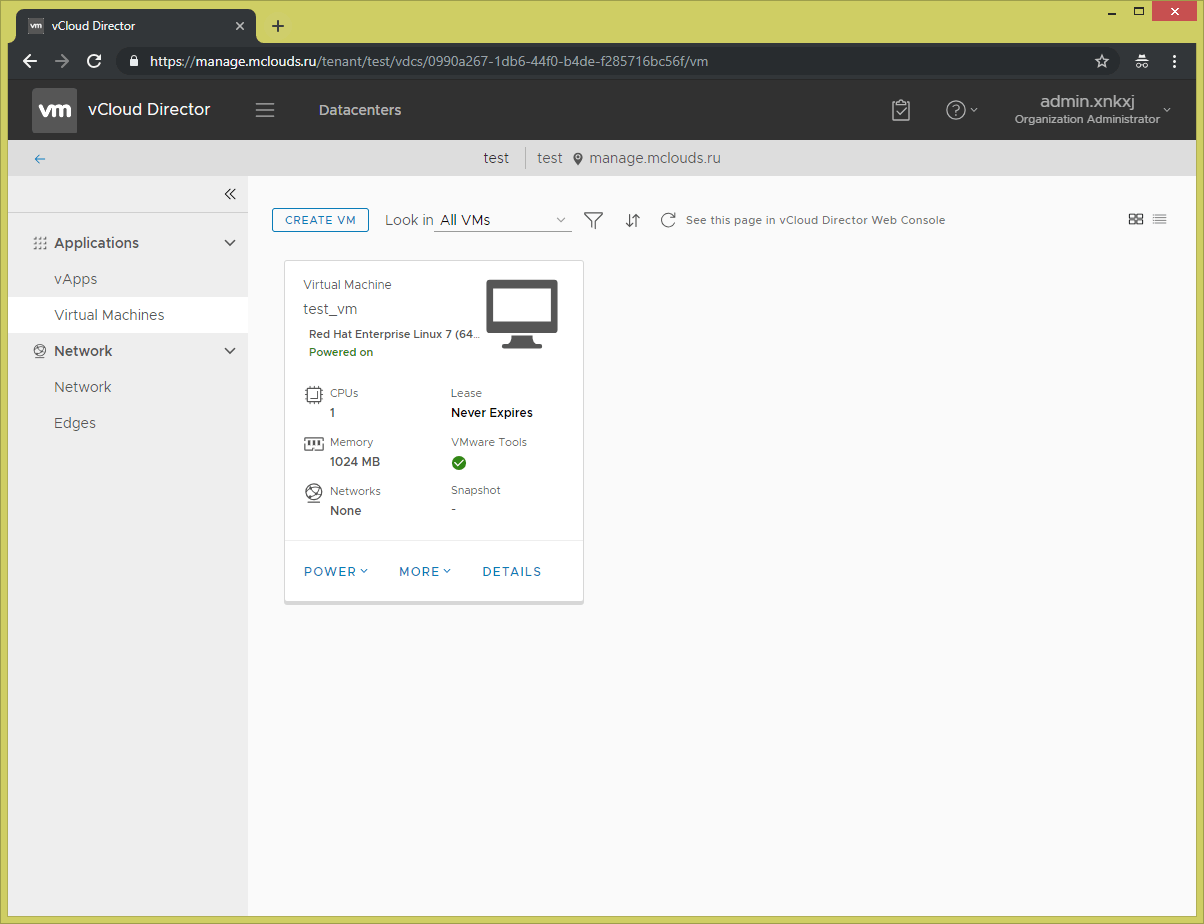
2. Вкладка Guest OS Customization
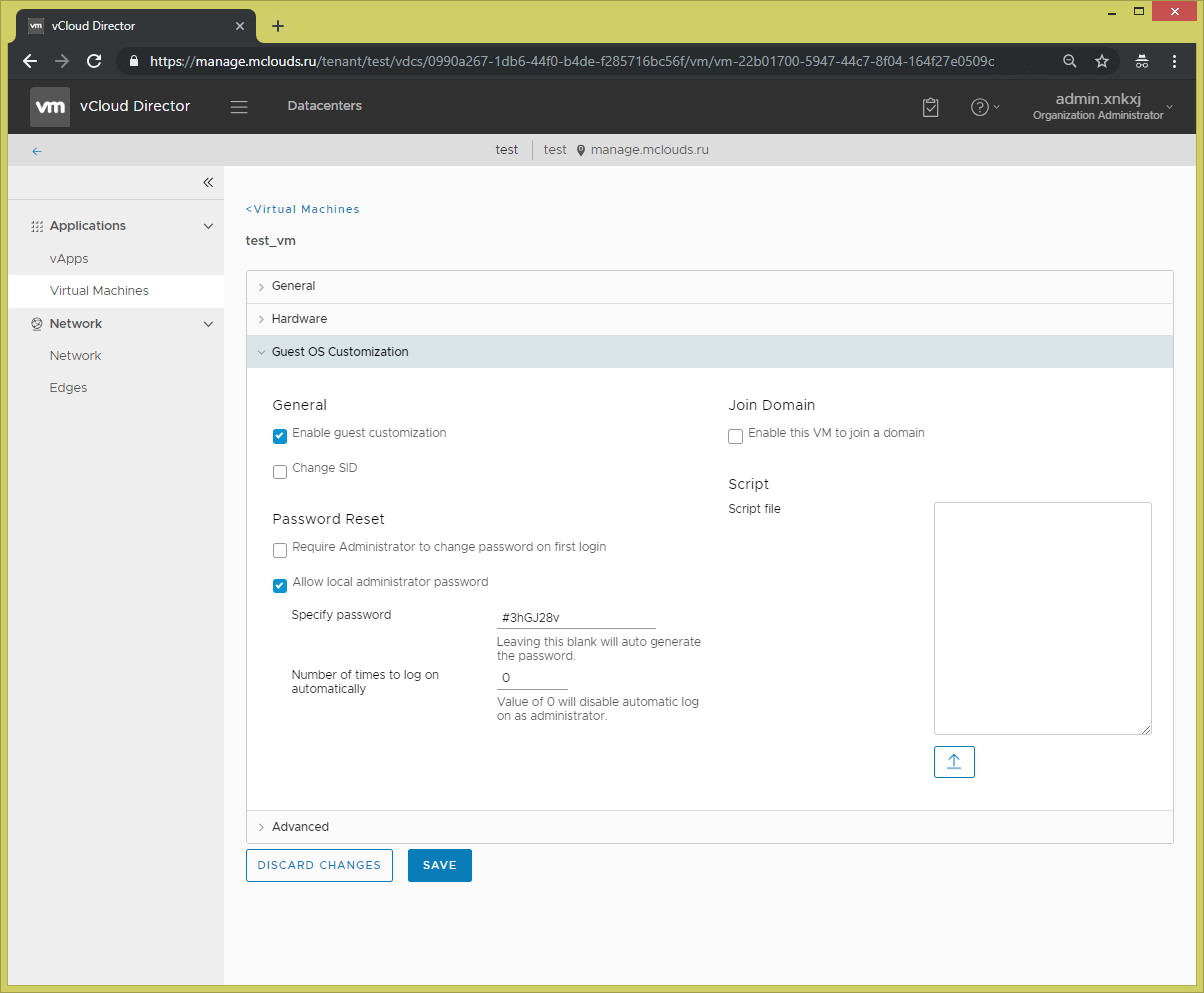
- Enable guest customization - включить кастомизацию гостевой операционной системы
- Allow Local administrator Password - позволить автоматически сгенерировать пароль или ввести свой пароль для учётной записи Администратора
- Specify Password - оставьте поле пустым, чтобы автоматически сгенерировать пароль, либо пропишите нужный пароль
3. Запустите процесс кастомизации по следующей инструкции - https://mclouds.ru/articles/iaas/recustomization/
Для управления виртуальной машиной через панель управления VMware vCloud Director 9 Flash UI требуется зайти в вашу организацию по URL: https://manage.mclouds.ru/cloud/org/<org_name>/, где org_name - название вашей организации.
1. Зайдите в раздел «My cloud», выберите вкладку «VMs». Выберите виртуальную машину, для которой необходима смена пароля, кликните на правой кнопкой мыши и выберите пункт «Properties».
- Важно: для корректной смены пароля требуется создавать пароль, который удовлетворяет политике безопасности. Обратитесь к документации производителя операционной системы, чтобы получить точные данные по политике использования пароля.
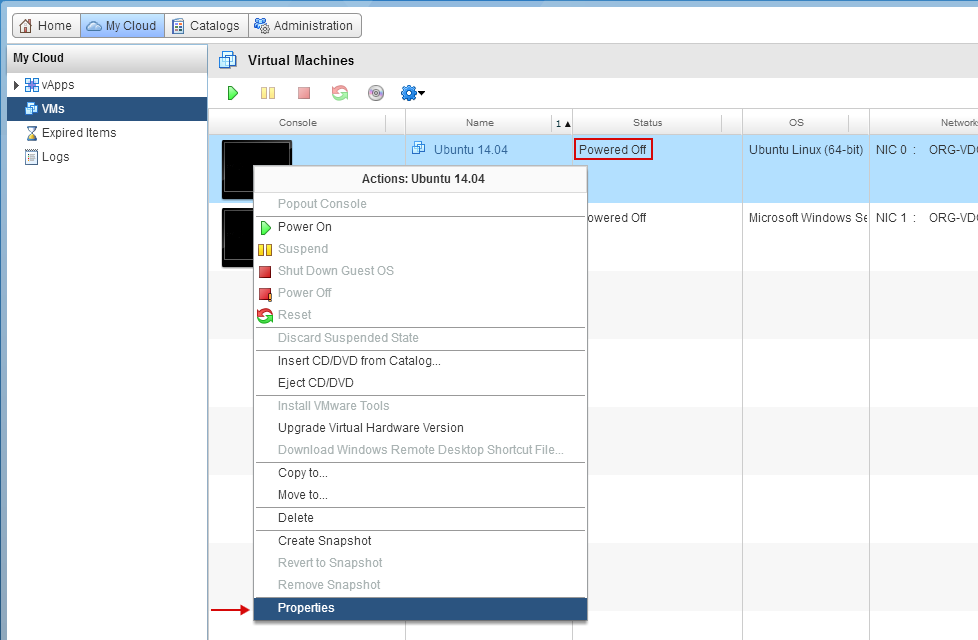
2. В открывшемся окне перейдите на вкладку «Guest OS Customization». В разделе «Password Reset» в поле «Specify password» задайте пароль вручную. Нажмите «OK» и проведите рекастомизацию ОС